iTunes: Kuinka ladata aikaisemmin ostettu musiikki, elokuvat ja äänikirjat

Täältä löydät ohjeet ostetun musiikin, elokuvien, sovellusten tai kirjojen lataamiseen Apple iOS -laitteestasi iTunesin ostohistorian avulla.
Jos yrität käyttää laitetta, kuten Android-puhelinta, iTunes-musiikin kanssa, yhteensopivuuden kanssa on haaste. Jotkut kappaleet voivat olla suojattuja DRM:llä, eikä niitä voida toistaa millään muulla laitteella kuin iOS-laitteella, ellet poista DRM:ää tiedostosta. Niille meistä, joilla ei ole siihen varaa tai jotka eivät ole tarpeeksi taitavia tehdäkseen sen laittomasti, kannattaa ehkä vain oppia, mitkä musiikkitiedostot ovat suojattuja ja mitkä eivät. Näin voit kertoa.
Huomautus: Tämä opetusohjelma perustuu iTunes 12.4:ään.
Avaa iTunes.
Valitse " Näytä " > " Sarakeselain " > " Näytä näkymäasetukset ".
Valitse avattava Näytä sarakkeet -valikko.
Valitse “ Tiedosto ” > “ Laji ”.
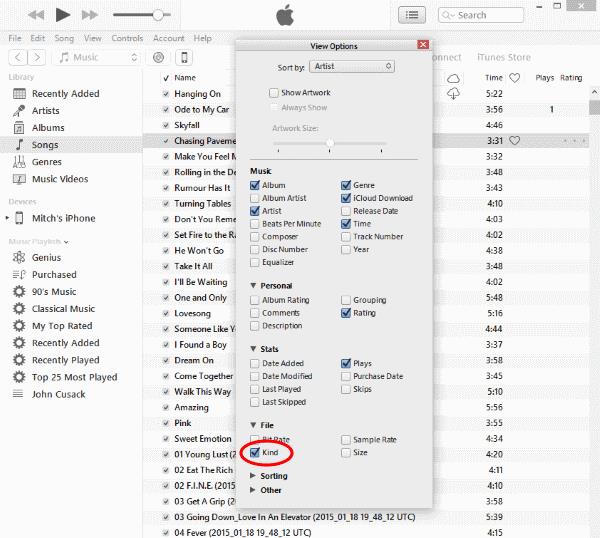
Nyt sinulla pitäisi olla sarake nimeltä " Näytä ". Jokaisella kappaleella on jotain tällä alalla. Jos se näkyy nimellä " Suojattu AAC-äänitiedosto ", tiedosto on suojattu DRM:llä, eikä sitä todennäköisesti voi toistaa laitteilla, jotka eivät ole Applen valmistamia. Jos se näkyy " MPEG-äänitiedostona ", " ostettuna AAC-äänitiedostona " tai melkein minkä tahansa muuna, tiedostoa ei ole suojattu DRM:llä ja sitä voidaan toistaa vapaasti millä tahansa muotoa tukevalla laitteella.
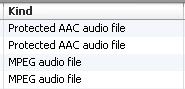
Täältä löydät ohjeet ostetun musiikin, elokuvien, sovellusten tai kirjojen lataamiseen Apple iOS -laitteestasi iTunesin ostohistorian avulla.
Haluatko poistaa Apple Software Update -näytön käytöstä ja estää sen ilmestymisen Windows 11 -tietokoneeseesi tai Maciin? Kokeile näitä menetelmiä nyt!
Tarvitsetko tietojen poistamista rikkoutuneesta iPhonesta? Lue tämä artikkeli nyt oppiaksesi vaivattomista ja todistetuista menetelmistä!
Tässä opetusohjelmassa näytämme, kuinka voit suorittaa pehmeän tai kovan palautuksen Apple iPod Shufflelle.
Näytämme sinulle parhaan tavan järjestää Apple iTunes -musiikkikirjastosi manuaalisesti.
Etkö ymmärrä, kuinka kappale tai soittolista toistetaan Apple iTunes 12:ssa? Emme voineet kumpaakaan aluksi. Tässä on joitain yksityiskohtaisia ohjeita sen tekemiseen.
Ratkaise ongelma, jossa et voi synkronoida Apple iOS -laitettasi iTunesin kanssa, koska jo aktivoitu viesti tulee toistuvasti näkyviin.
Synkronoi tallennetut äänimuistiot iPhonesta tai iPadista tietokoneesi iTunesin kanssa.
Ostetun musiikin, elokuvien, sovellusten tai kirjojen lataaminen uudelleen Apple iOS -laitteeseesi iTunesista.
Oletko koskaan halunnut luoda iTunes-soittolistan tietokoneellesi iPhonen, iPadin tai iPodin musiikkitiedostoista? iTunes ei salli sinua ilman temppuja.
Ratkaise ongelma, joka liittyy Apple iTunes Musicin kappaleen, esittäjän ja muiden tietojen uudelleennimeämiseen.
CD-levyn tuominen Apple iTunes -kirjastoon, jotta se voidaan synkronoida iPodiin, iPhoneen tai iPadiin.
Tarjoamme kolme eri tapaa synkronoida yhteystiedot iPhonen ja Microsoft Outlookin välillä.
Näytämme sinulle muutamia asioita, joita voit yrittää korjata Windowsin iTunes Home Sharing -ominaisuuden kanssa.
Meillä on joitain asioita, joita voit kokeilla, jos et löydä iTunes Store -kuvaketta Apple iOS -laitteeltasi.
Puolen tähden musiikin luokituksen ottaminen käyttöön Apple iTunesissa Microsoft Windowsille tai MacOS:lle.
Etkö välitä siitä, että iTunes varmuuskopioi iOS-laitteesi automaattisesti? Poista se käytöstä pysyvästi näillä vaiheilla.
Poista Apple-ohjelmistopäivitys käytöstä ja estä sen näkyminen Windows-tietokoneellasi.
Kuinka saada musiikki CD-levyltä muotoon, jossa voit toistaa sitä Android-tabletilla tai -älypuhelimella.
Virhe 9030 tulee yleensä näkyviin, kun yrität kirjautua iTunesiin Mac- tai Windows-tietokoneellasi. Kirjaudu ulos korjataksesi ongelman.
Näetkö usein virheen "Anteeksi, emme voineet yhdistää sinua" MS Teamsissa? Kokeile näitä vianetsintävinkkejä päästäksesi eroon tästä ongelmasta heti!
Tarvitsetko toistuvien kokousten aikataulutusta MS Teamsissa samoille tiimin jäsenille? Opi, kuinka perustaa toistuva kokous Teamsissa.
Onko sinulla RAR-tiedostoja, jotka haluat muuntaa ZIP-tiedostoiksi? Opi, kuinka RAR-tiedosto muutetaan ZIP-muotoon.
Opi, kuinka korjata OneDrive-virhekoodi 0x8004de88, jotta pilvitallennuksesi toimisi jälleen.
Microsoft Teams ei tällä hetkellä tue kokousten ja puheluiden lähettämistä televisioon suoraan. Mutta voit käyttää näyttöpeilausohjelmaa.
Spotify voi olla ärsyttävä, jos se avautuu automaattisesti aina, kun käynnistät tietokoneesi. Poista automaattinen käynnistys seuraamalla näitä ohjeita.
Mietitkö, miten ChatGPT voidaan integroida Microsoft Wordiin? Tämä opas näyttää sinulle tarkalleen, miten se tehdään ChatGPT for Word -lisäosan avulla kolmessa helpossa vaiheessa.
Tällä hetkellä Microsoft Teams Live Events -tilanteissa anonyymiä kysymistä ei voi poistaa käytöstä. Rekisteröityneet käyttäjät voivat jopa lähettää anonyymejä kysymyksiä.
Tässä oppaassa näytämme, kuinka voit vaihtaa oletusarvoisen zoom-asetuksen Adobe Readerissa.
Ristik viittaukset voivat tehdä asiakirjastasi paljon käyttäjäystävällisemmän, järjestelmällisemmän ja saavutettavamman. Tämä opas opettaa sinulle, kuinka luoda ristik viittauksia Wordissä.

























